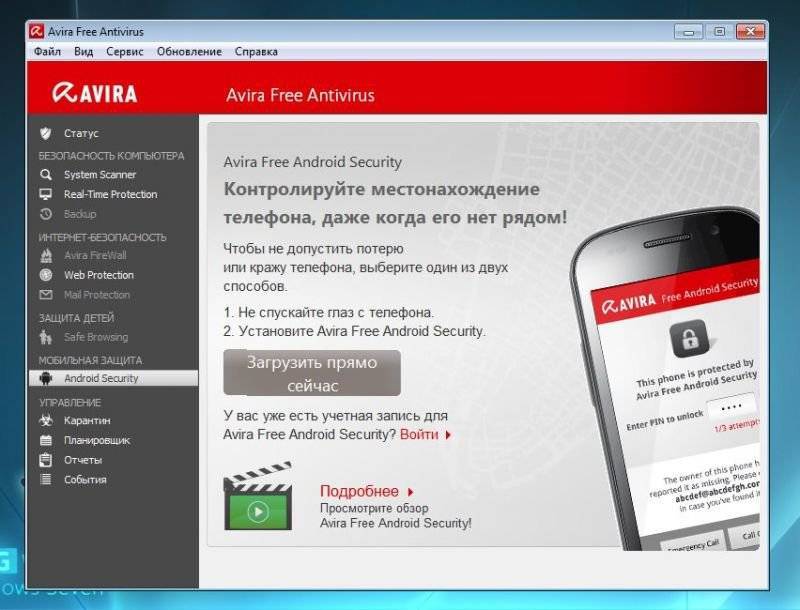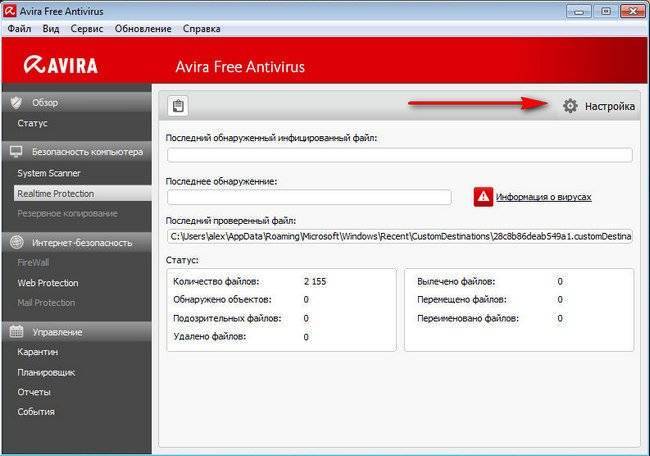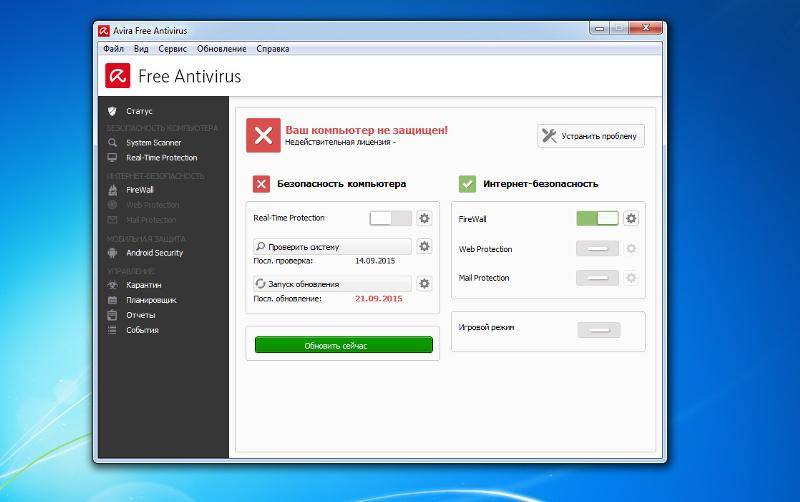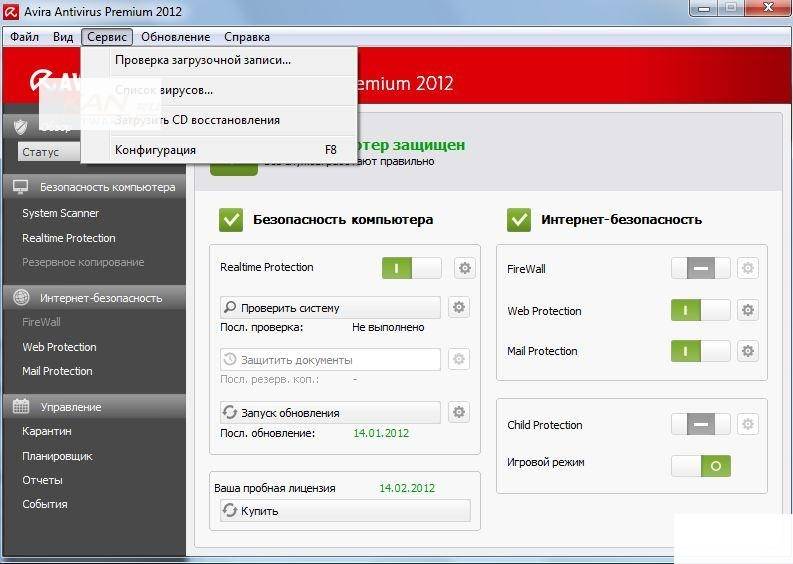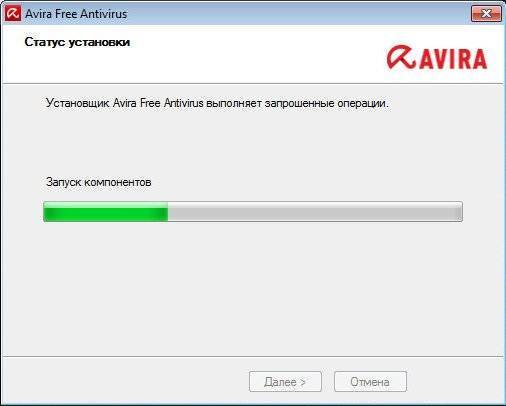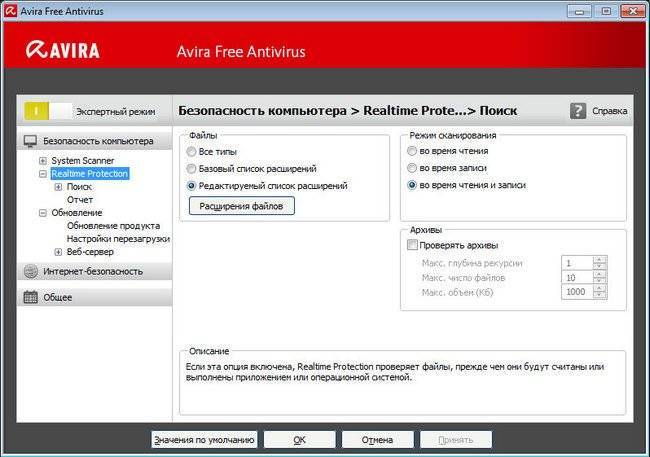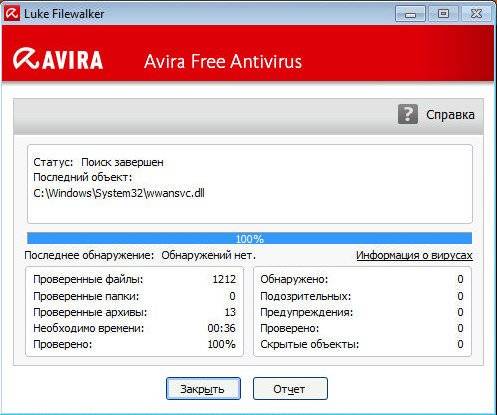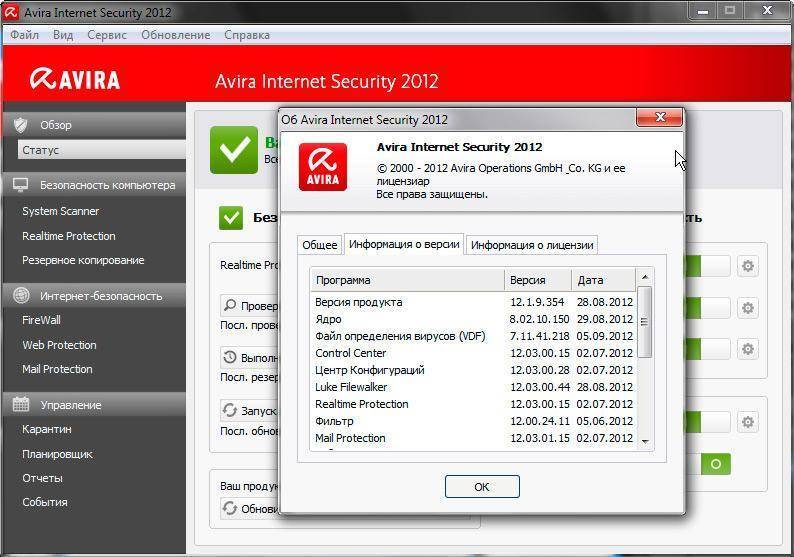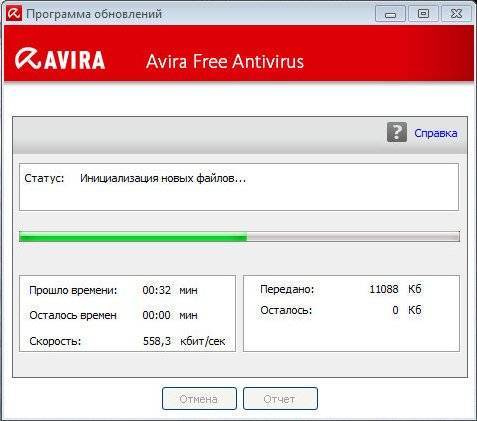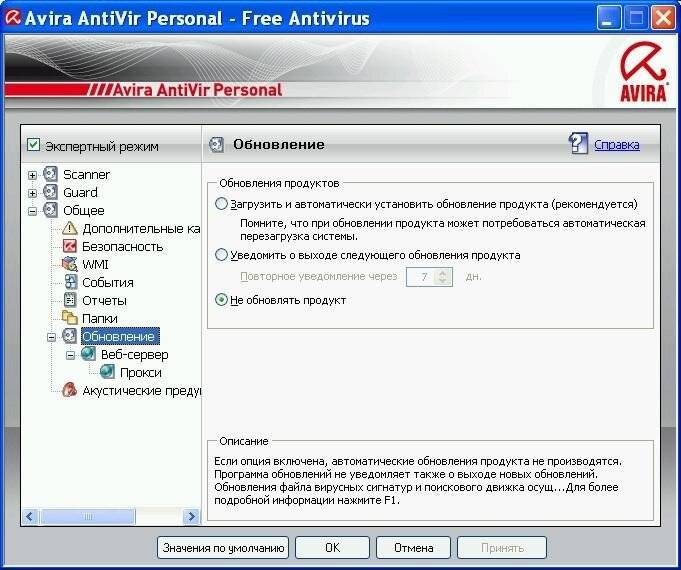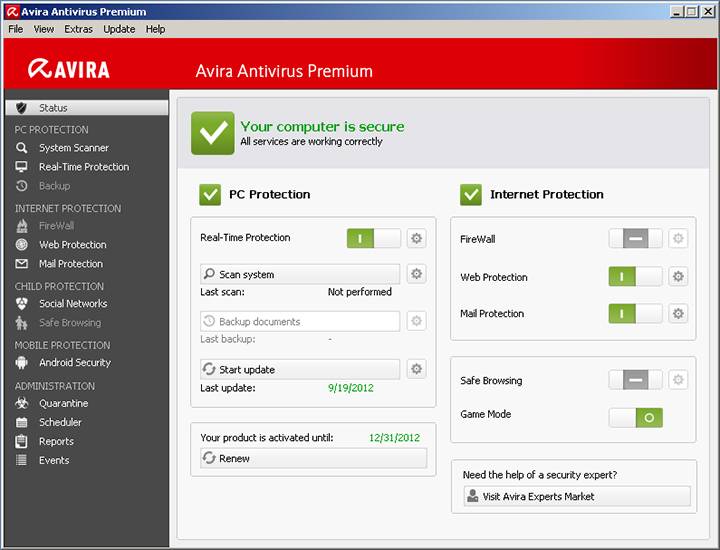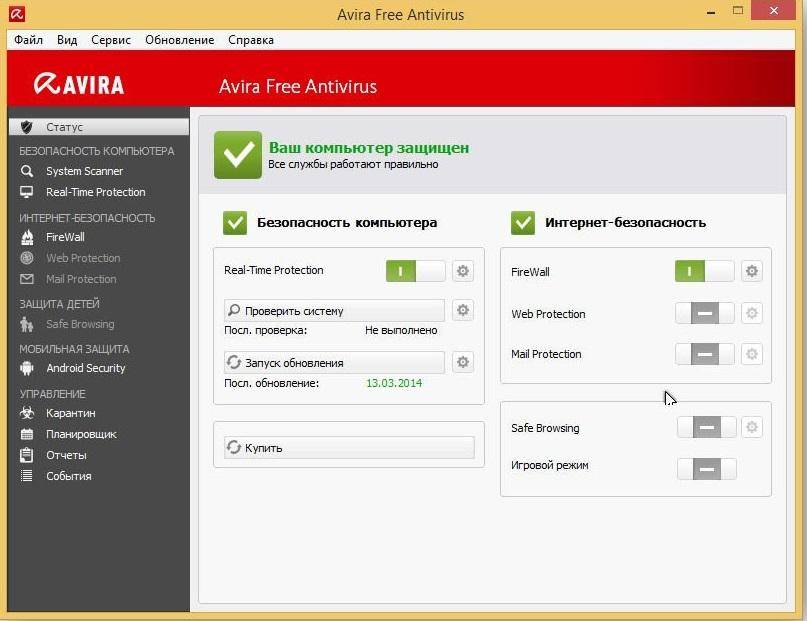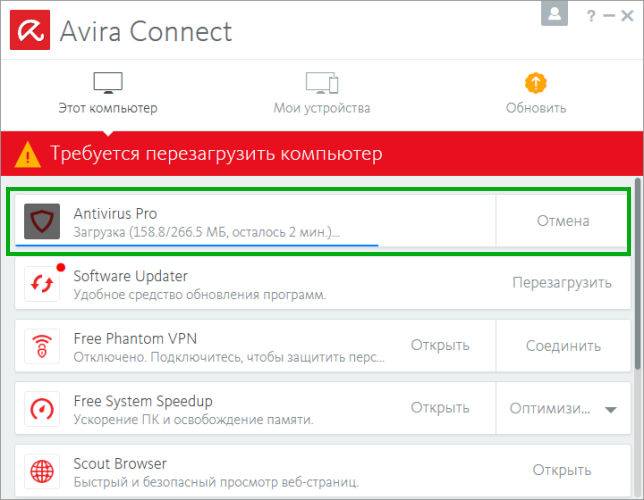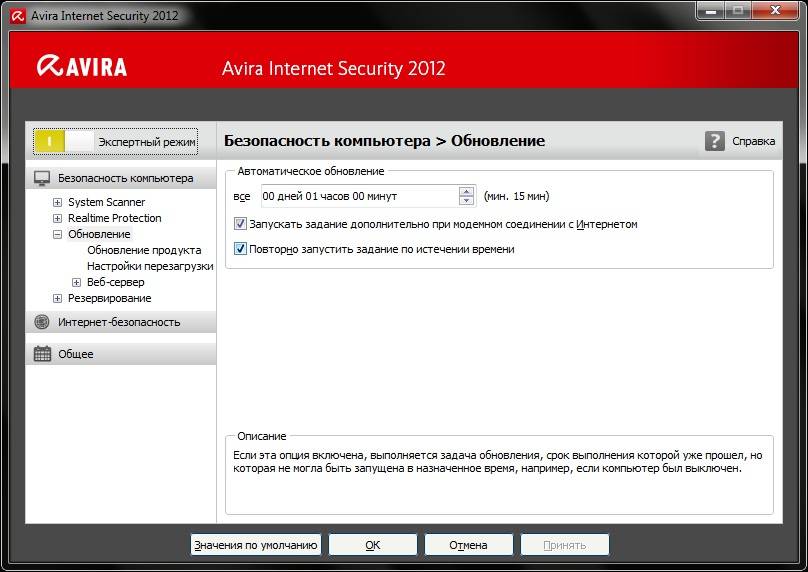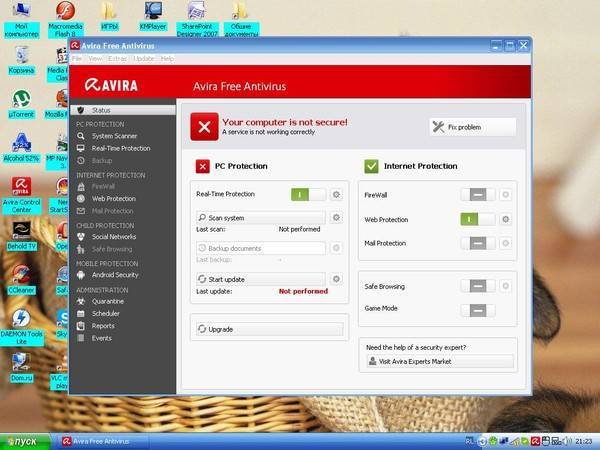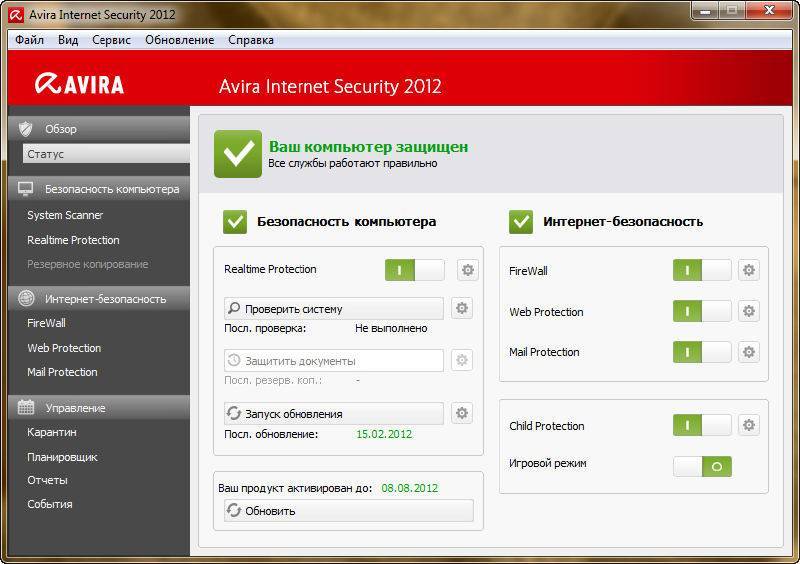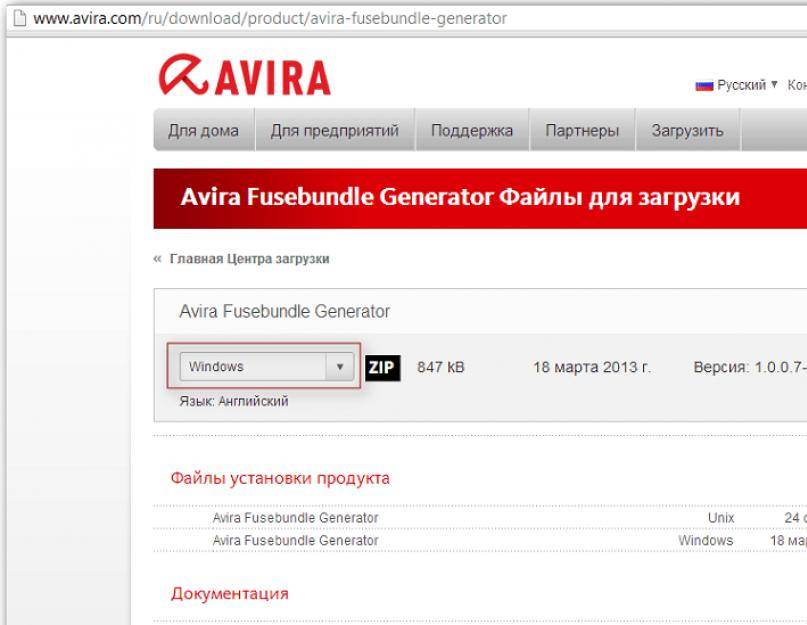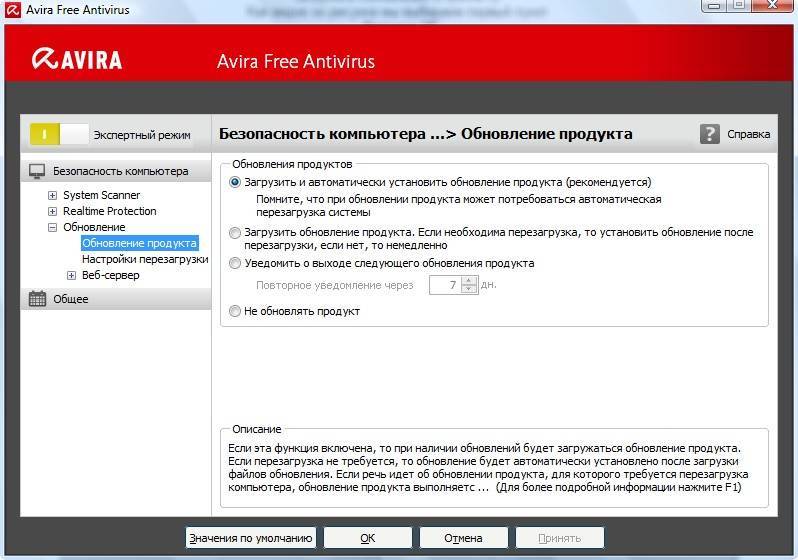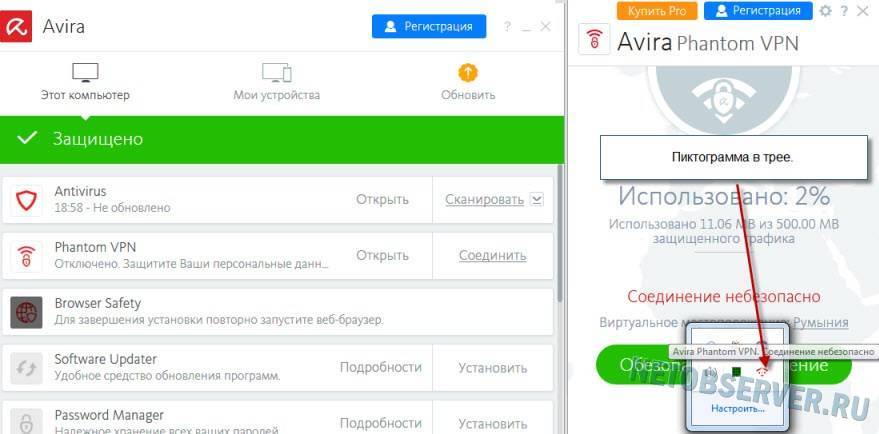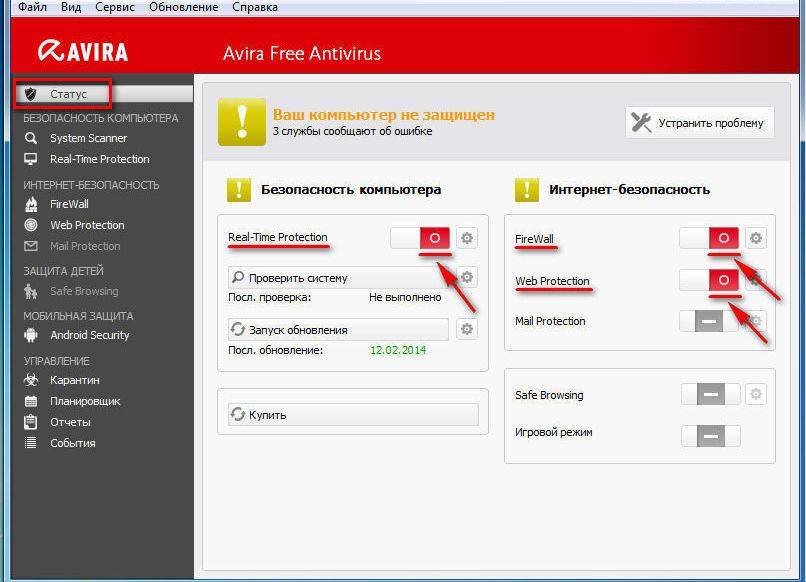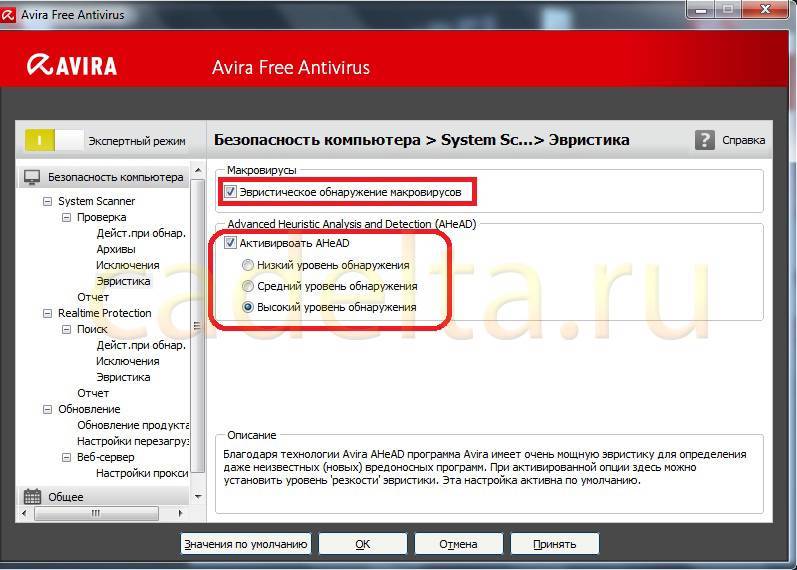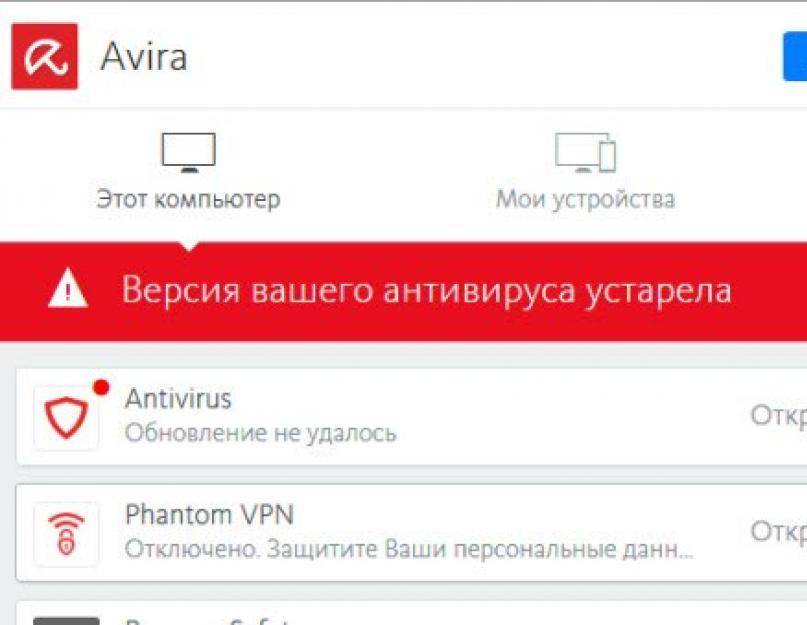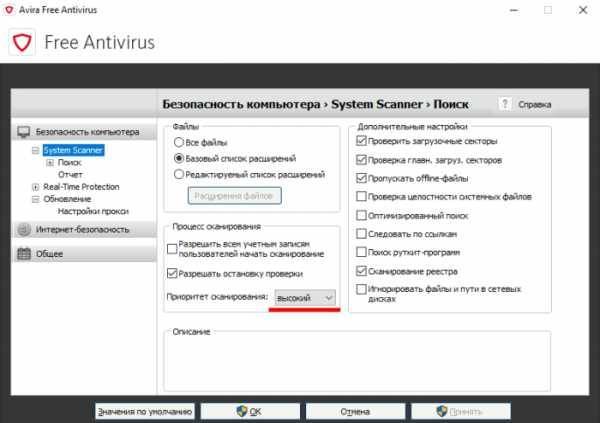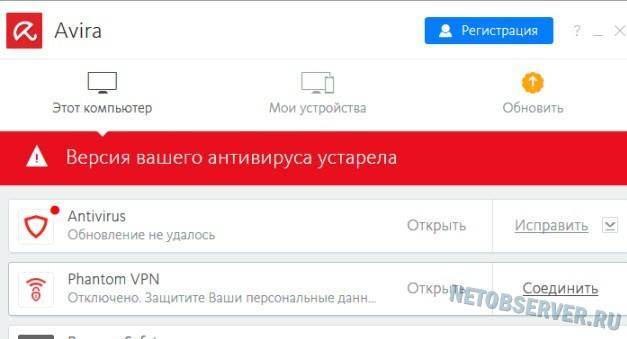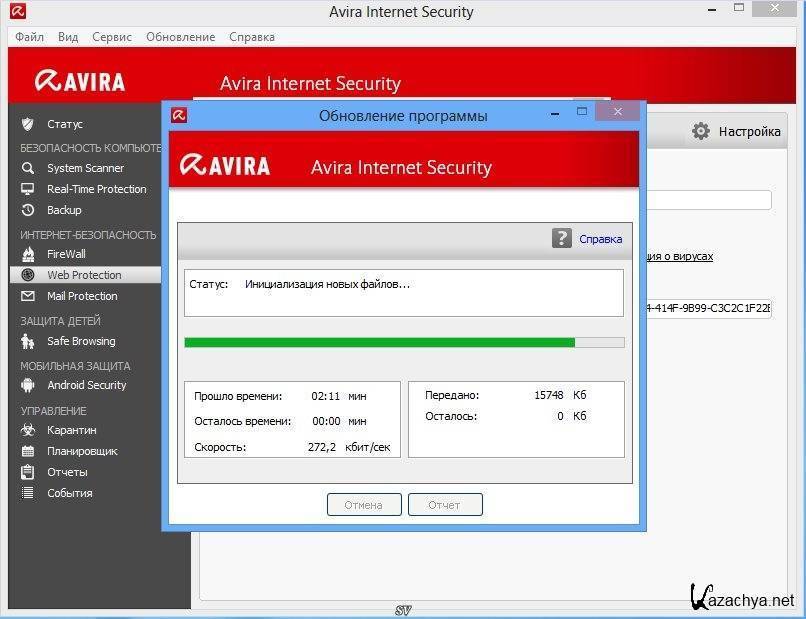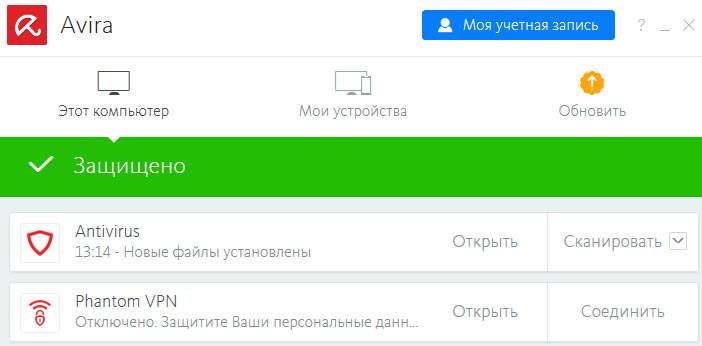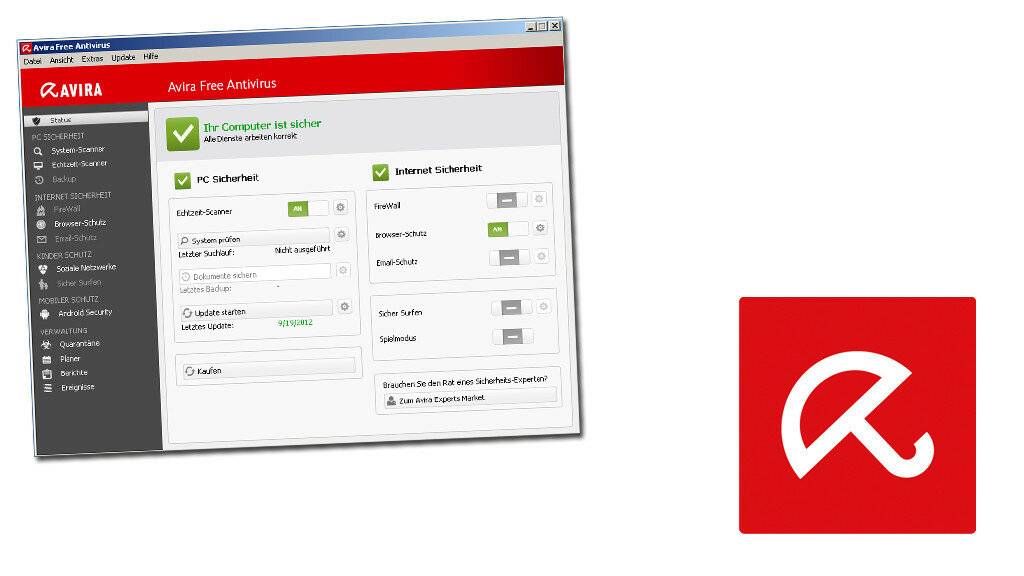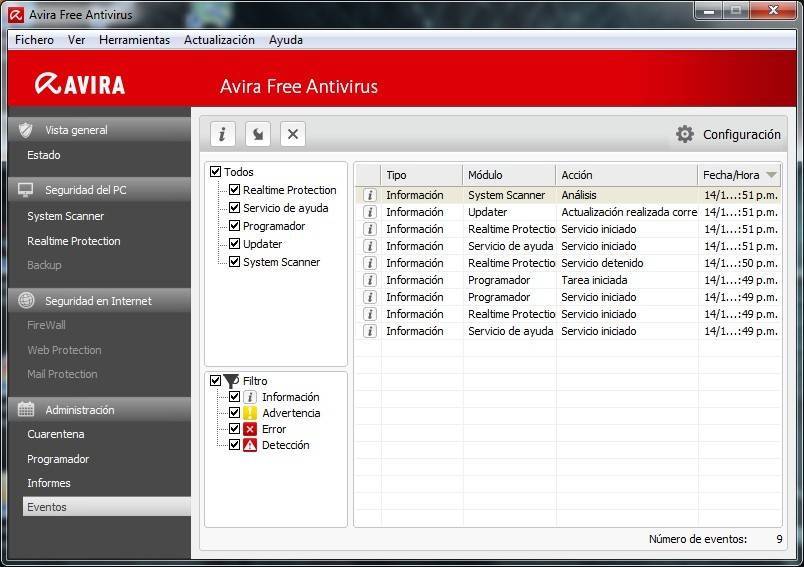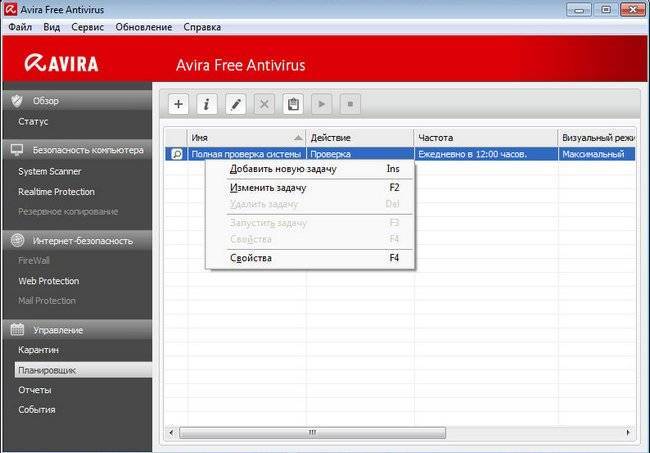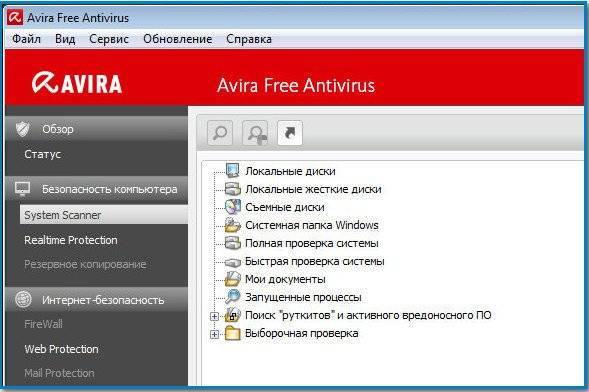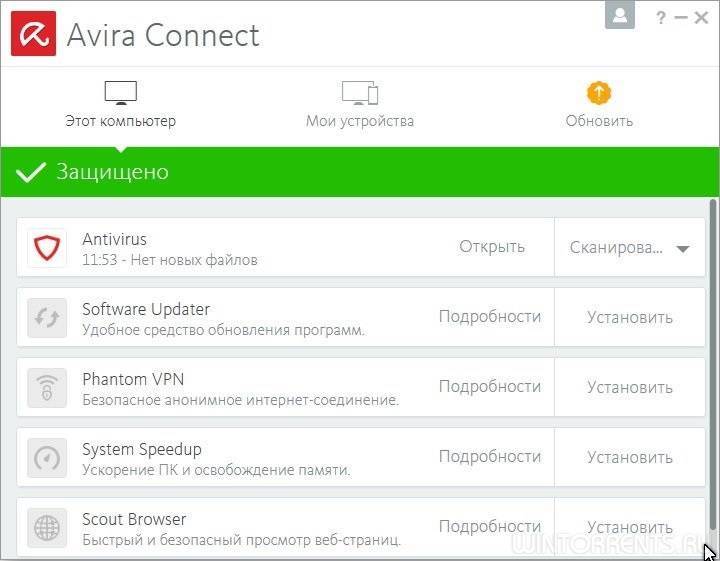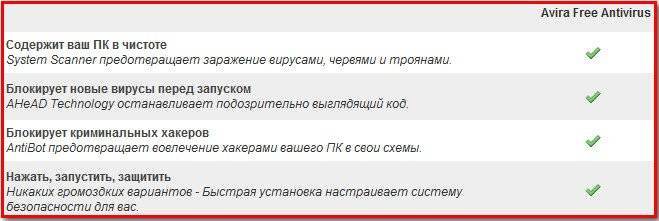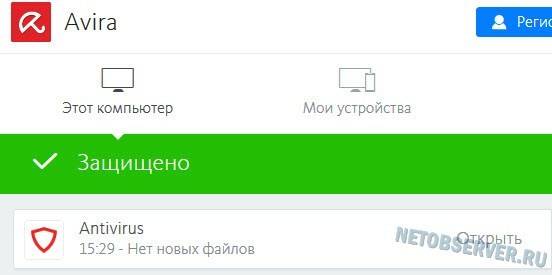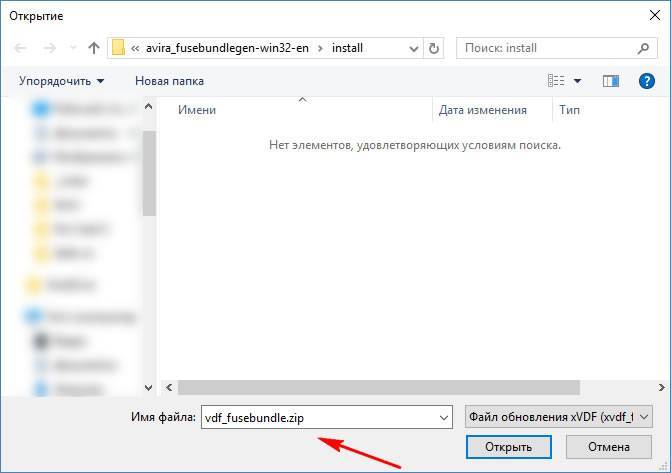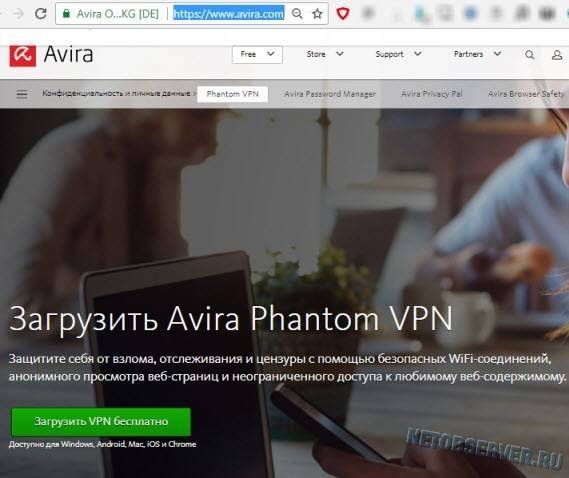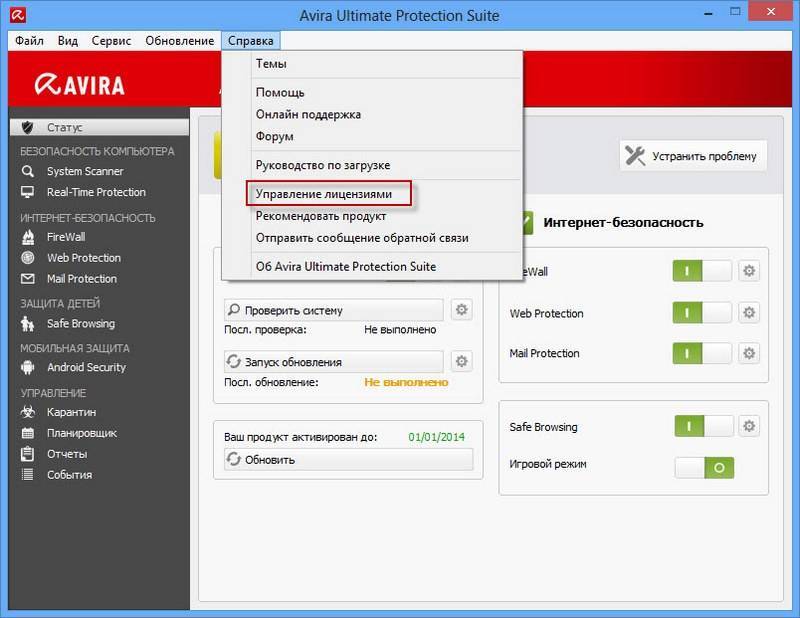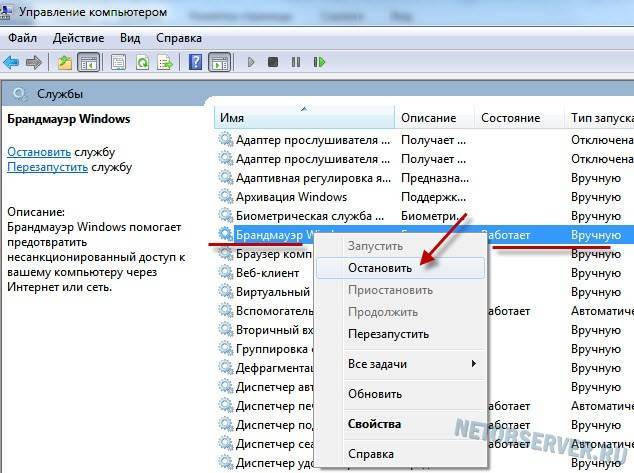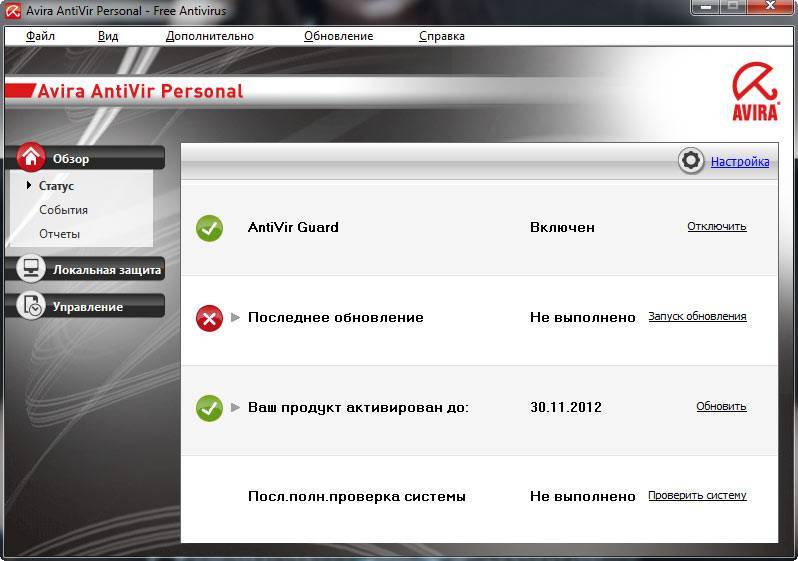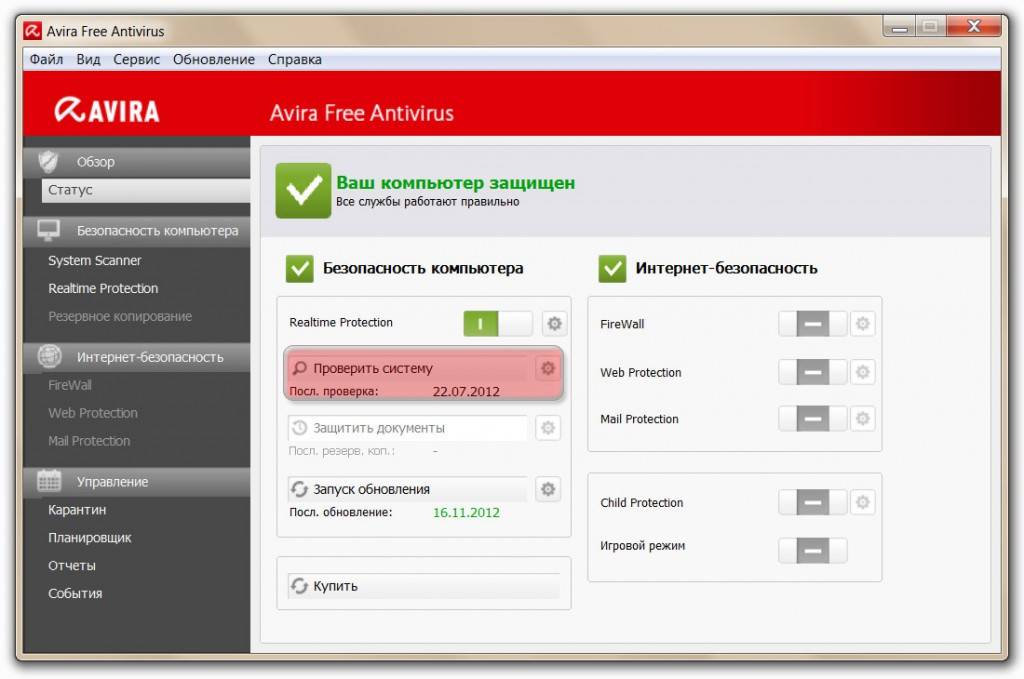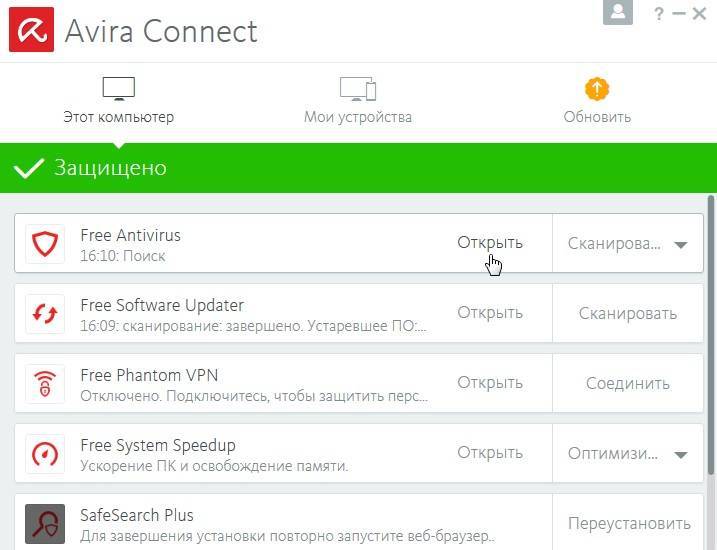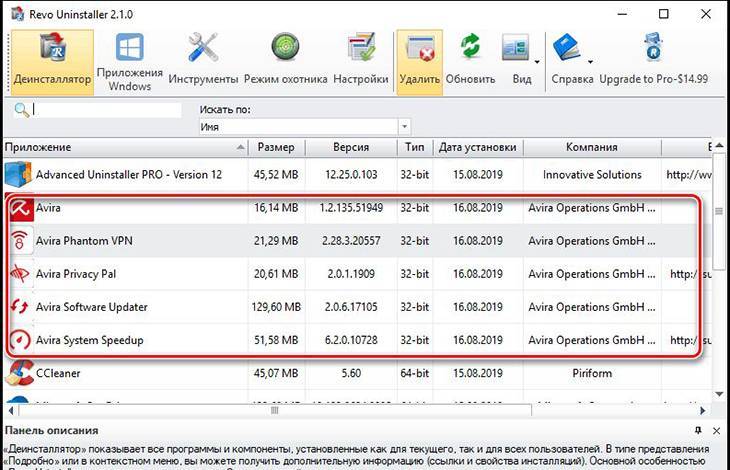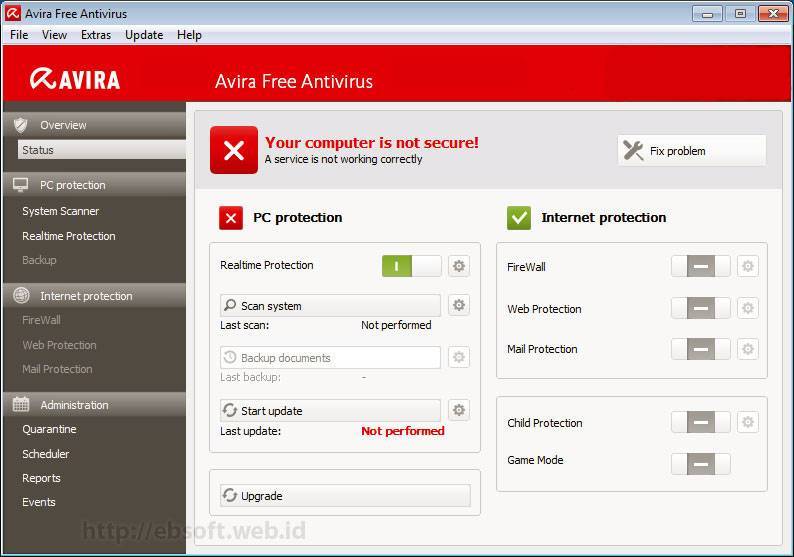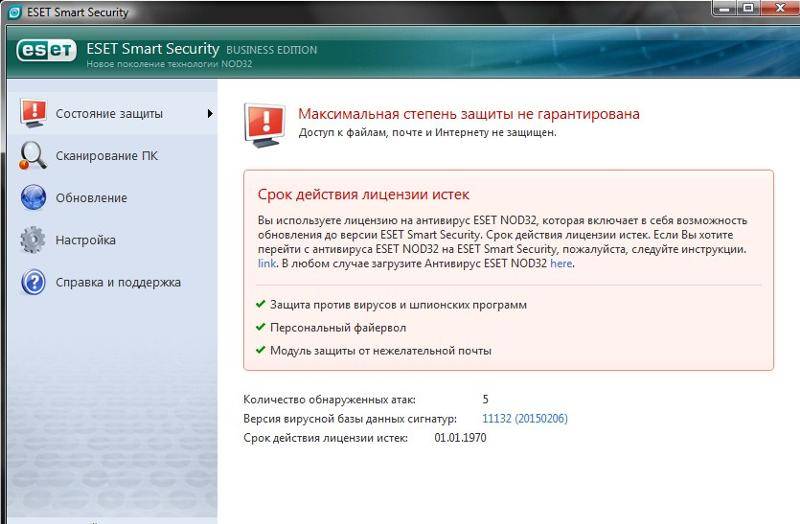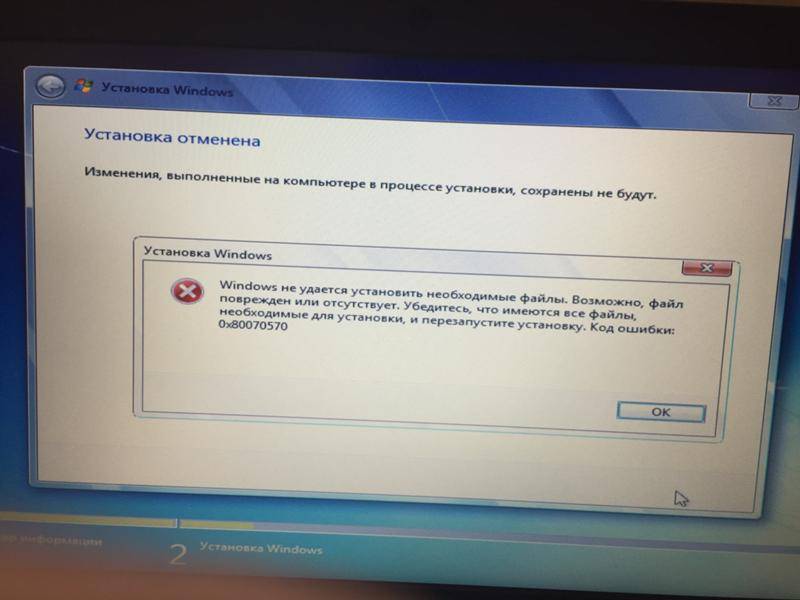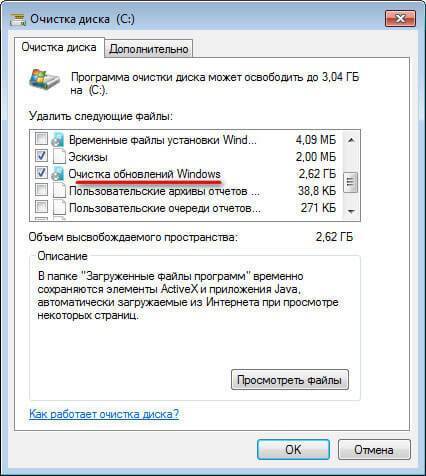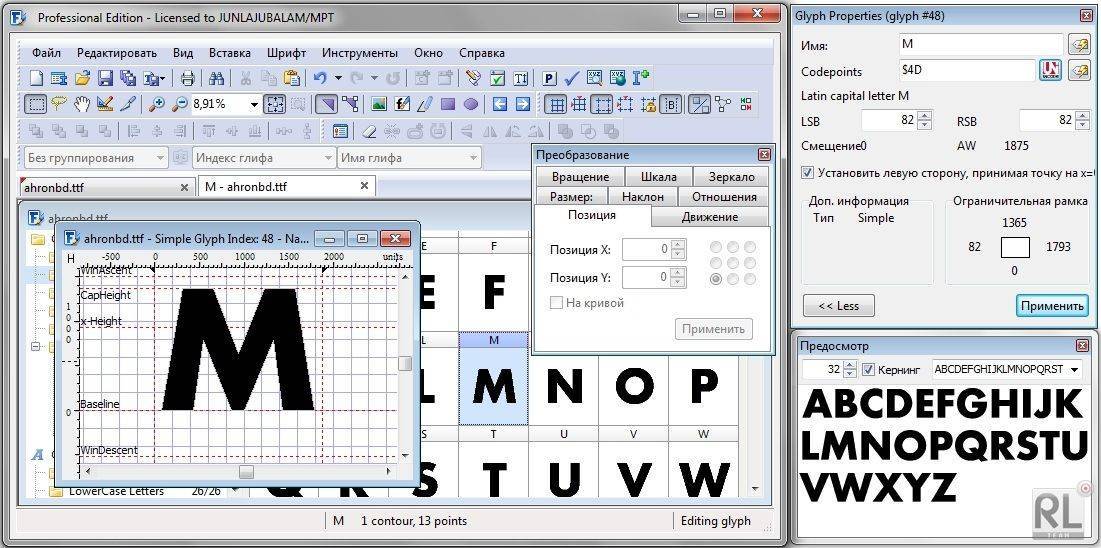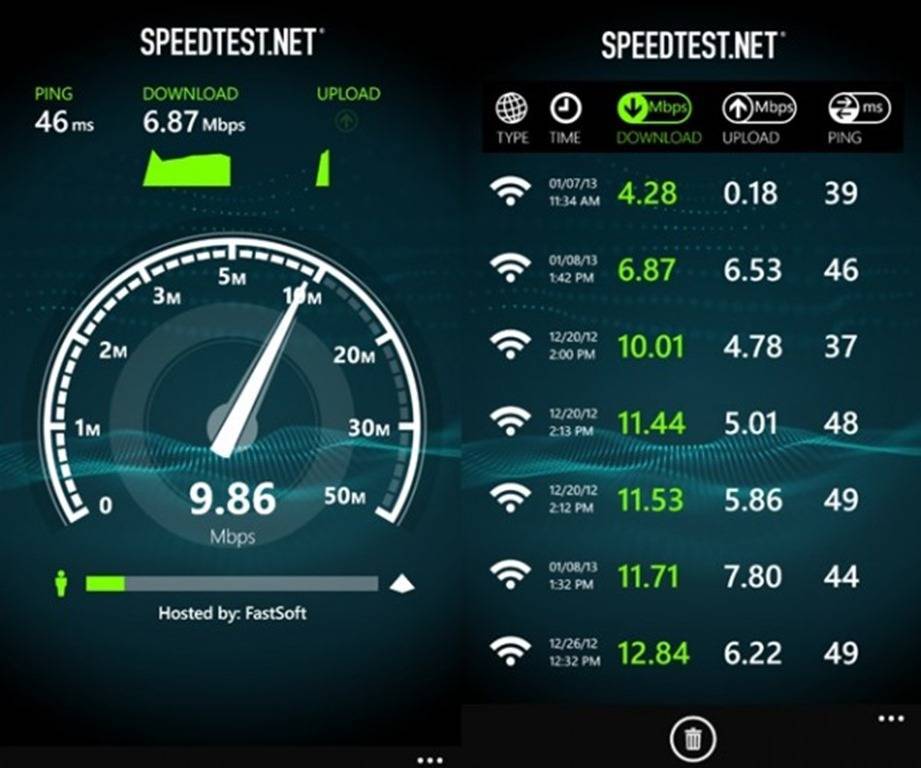Защита от вирусов НЕ КОНТРОЛИРУЕТСЯ
Если Вы получите следующую информацию от Центра обеспечения безопасности Windows, значит Вы решили самостоятельно контролировать Ваше антивирусное ПО.
Примечание
Функция Windows Vista не поддерживается.
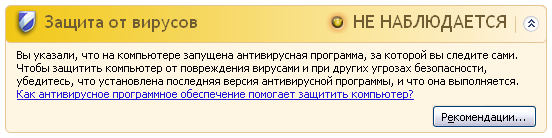
Примечание
Центр обеспечения безопасности Windows поддерживается Avira AntiVir Personal. Вы можете включить эту опцию в любое время с помощью кнопки “Рекомендации…”.
Примечание
Даже если Вы установили на Вашей системе Windows XP Service Pack 2 или Windows Vista, Вам все же требуется антивирусная система, например, Avira AntiVir Personal. Хотя Windows XP SP 2 контролирует Ваше антивирусное ПО, Центр обеспечения безопасности Windows не имеет функций антивирусной защиты. Без дополнительных специальных
Обновление Avira вручную с использованием Fusebundle Generator
Вот как обновить антивирусное ПО Avira вручную. Имейте в виду, что это должно работать для всех версий Avira – Free, Premium или Security Suite. Способ был протестирован в нескольких версиях Windows, включая 7 и 10. Утилита представила новый метод ручной процедуры обновления ещё в 2012 году. Если новый метод не поможет, попробуйте второй.
Что делать, чтобы Авира обновлялся? Во-первых, найдите подходящий для вашей операционной системы Fusebundle Generator. Загрузите и установите его в новую папку, обязательно запомните местоположение. Цель этого генератора – разрешить загрузку последней подписи базы данных на вашем компьютере, в то время как он создаёт архивы VDF локально, инкрементным способом. В следующий раз, когда вы захотите обновить продукты Avira, вы загрузите только последние подписи, добавленные в новый архив VDF, а не полную базу данных снова.
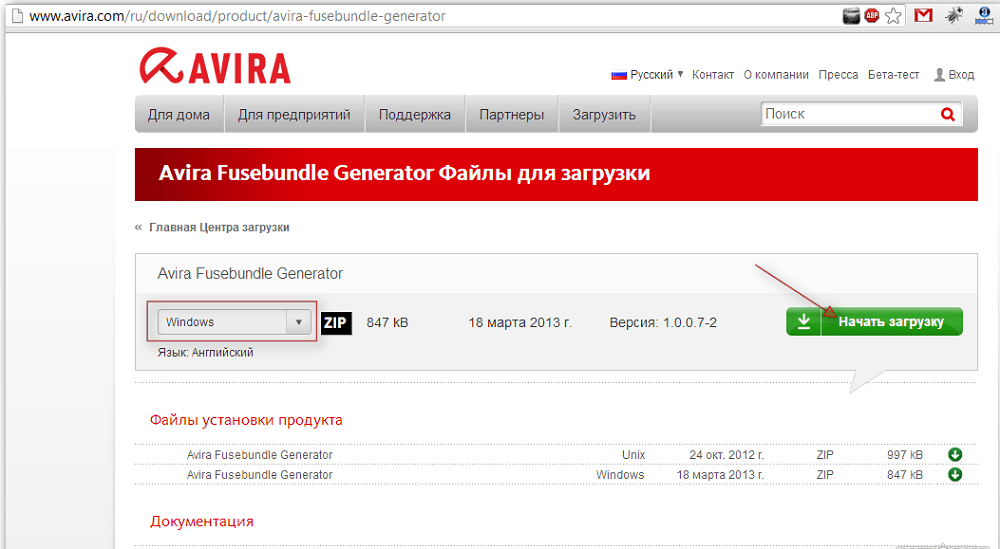
Если по какой-либо причине метод не сработает, используйте старый способ (следующий).
Обновите Avira вручную без подключения к интернету – загрузите файл VDF.
Если антивирус прекратил обновляться, для ручного обновления необходимо найти и скачать подходящий файл IVDF. Вы можете сохранить файл на рабочем столе или создать новую папку – просто убедитесь, что вы помните, где вы сохранили файл.
Теперь вам нужно скопировать файл IVDF (последний файл обновления для ПО) на USB-накопитель, внешний жёсткий диск или записать файл IVDF на CD. Вам нужно будет скопировать этот файл на ПК, у которого нет доступа к Интернету.
После этого запустите Avira и из интерфейса программы (в меню) выберите «Обновление», а затем «Ручное обновление». Найдите файл IVDF (последний файл определения), если он все ещё находится на USB-накопителе, внешнем жёстком диске или компакт-диске, перейдите к этому местоположению, если он находится на ПК без доступа в Интернет, выберите файл IVDF и нажмите «Открыть». После этого антивирус должен быть обновлён с помощью последних версий баз угроз.
По крайней мере один из этих методов должен сработать. Очевидно, что первый из них сохраняет работоспособность, а про второй, к сожалению, нельзя с уверенностью сказать, как долго он будет работать. Avira Free Antivirus – действительно очень быстрый антивирус, который эффективно обгоняет по производительности многих платных конкурентов. Это приложение идеально подходит для людей с более слабыми компьютерами, которые не ждут от антивируса приятного внешнего вида.
В антивирусных продуктах Avira предусмотрена возможность ручного обновления вирусной базы. Это может быть полезно, когда компьютер не подключён к интернету. В таком случае можно скачать вирусные базы на другом компьютере и перенести их с помощью USB-носителя или компакт диска.
Обновление Avira версий 2012 – 2017:
Есть два способа получения файла с обновлениями Avira: скачивание готового архива, или создание этого архива с помощью утилиты “Avira Fusebundle”.
Для создания архива с помощью утилиты, скачайте и распакуйте архив avira_fusebundlegen-win32-en.zip
и запустите файл fusebundle.exe
. Подождите пока утилита скачает обновления и создаст архив. Когда утилита завершит работу, окно исчезнет. Файл обновлений vdf_fusebundle.zip
будет находится в папке с утилитой, в папке install
:
Примечание
. При использовании утилиты для обновления Avira 2012 в
64-битной системе
, откройте файл fusebundle.conf
в любом текстовом редакторе, найдите строку “platform=” и измените её на “platform=win32”.
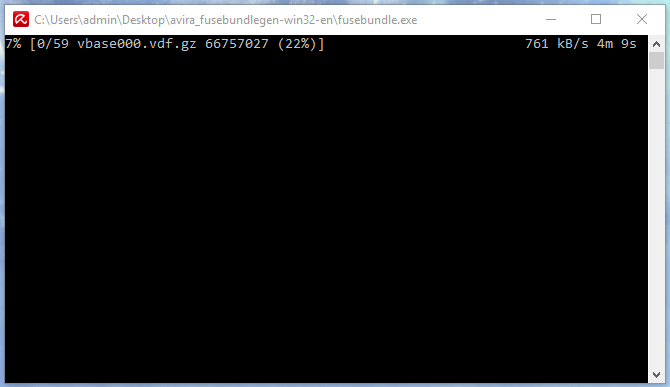
Перенесите файл vdf_fusebundle.zip
на компьютер, на котором нужно обновить антивирус Avira (например, с помощью USB-флешки или компакт-диска). Откройте главное окно Avira и в верхнем меню выберите “Обновление” – “Обновление вручную/Ручное обновление”:
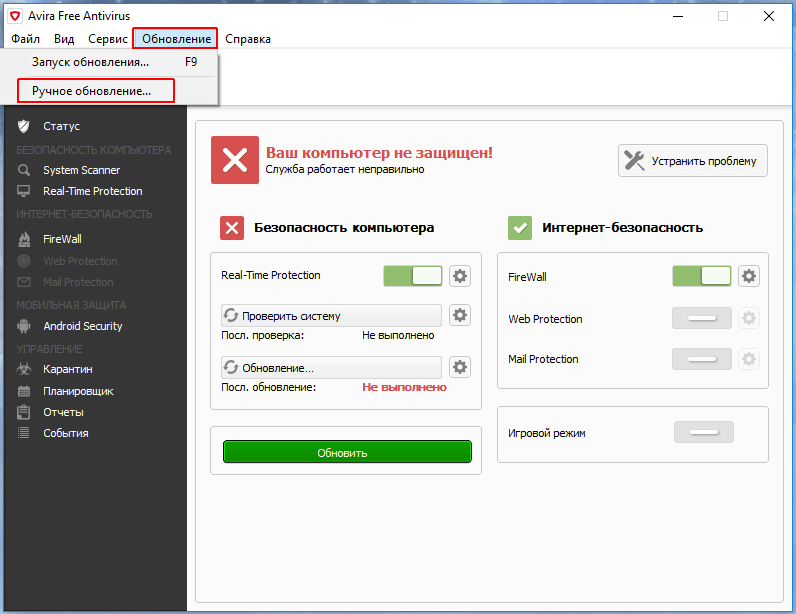
Укажите путь к файлу vdf_fusebundle.zip
и нажмите “Открыть”. Если файл не виден, измените тип файла внизу окна на nVDF
:
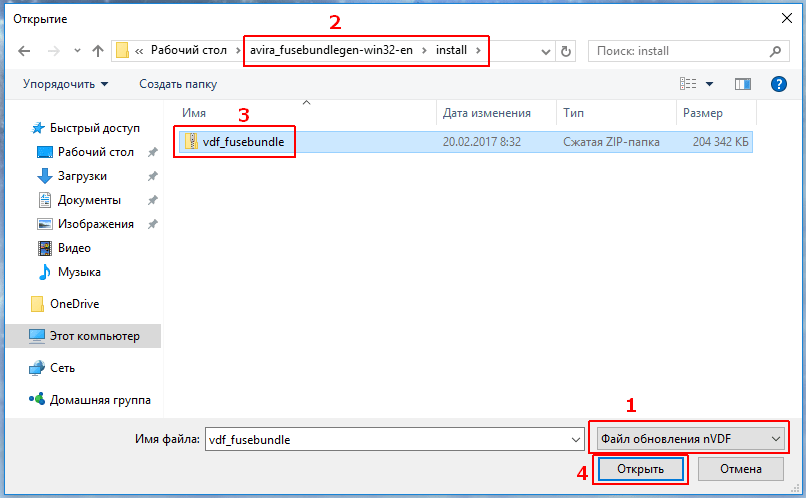
Дождитесь завершения процесса обновления:
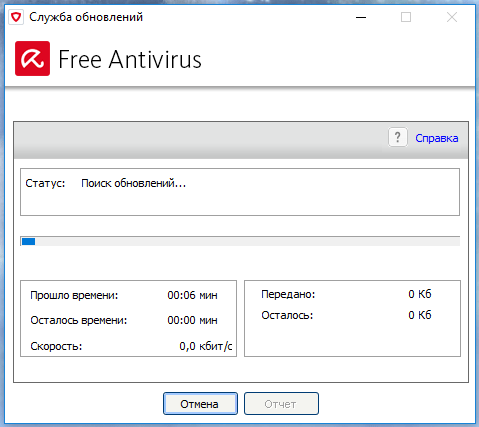
Любой антивирус должен постоянно усовершенствоваться и обновляться. Спросите почему? Ответ прост – потому что угрозы, от которых он должен защищать постоянно модернизируются и создаются новые. Хочу сообщить вам, что обновить любой антивирус (в том числе и Avira, о его установке читайте ) без доступа к сети Интернет практически невозможно.Поэтому давайте сначала рассмотрим, как осуществить простое обновление.
Обновить VDF Avira
Поскольку Avira обновляет файлы обнаружения в фоновом режиме, большинству наших пользователей не нужно устанавливать свои собственные обновления антивирусных баз (VDF).
Обновление Avira вручную необходимо только при особых обстоятельствах, таких как инициирование обновления VDF Avira без подключения к Интернету.
Хотя автоматическое обновление является лучшим способом оставаться защищенным, вы можете в любое время обновить антивирус Avira вручную. Для пользователей Windows проще всего щелкнуть правой кнопкой мыши по значку Avira в панели задач и выбрать Start update (Запустить обновление).
Названия всех вирусов, добавленных в каждый файл обновления VDF Avira (IVDF) доступны на странице История VDF.
Чтобы обновить Avira вручную с помощью инструмента Fusebundle Generator, просто следуйте инструкциям.
Обратитесь к инструкции (PDF на английском) для получения подробной информации о настройке и использовании инструмента обновления антивируса Avira.
Перед тем, как обновить Avira вручную с помощью Fusebundle Generator, убедитесь, что старые файлы будут перемещены в каталог резервного копирования. Если вы не переместите файлы, а просто запишете поверх них новые файлы обновления Avira, продукт может повести себя странно и даже не сработать. Убрав старые файлы, распакуйте архив и перезапустите или перезагрузите продукт.
Горячие клавиши
Горячие клавиши дают возможность использовать альтернативную навигацию по Avira AntiVir Personal, вызывать отдельные модули и запускать действия.
Ниже приводится список команд (горячие клавиши), доступных в Avira AntiVir Personal. Подробную информацию о функциях Вы найдете в соответствующих разделах справочной системы.
В диалоговых полях
Горячие клавиши | Описание |
Ctrl + Tab | Навигация в центре управления |
Ctrl + Shift + Tab | Навигация в центре управления |
v | Навигация по вкладкам настроек |
Tab | Переход к следующей опции / группе опций. |
Shift + Tab | Переход к предыдущей опции / группе опций. |
v | Переключение между опциями в выделенном ниспадающем списке или в одной группе опций. |
Пробел | Включение / выключение опции, обозначенной чек-боксом (поле с галочкой). |
Alt + подчеркнутая буква | Выбор опции или выполнение команды. |
Alt + v F4 | Открыть выбранный раскрывающийся список. |
Esc | Закрывает раскрывающийся список. |
Enter | Выполнение команды активной оции или кнопки. |
Что делать если Avira не обновляется
Может быть несколько причин. О главных из них сейчас и пойдет речь.
Неправильные настройки
Возможное подключение к сети Интернет происходит не автоматически. То есть если вы подключились не по тому подключению, по которому обычно, то обновление невозможно.
Чтобы это исправить сделайте вот что:
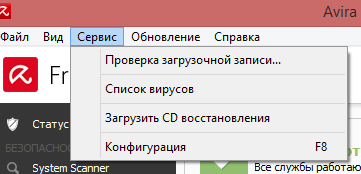
Брандмауэр другой программы безопасности блокирует обновление
В этом случае вам лично нужно подумать, есть ли на устройстве другое программное обеспечение для безопасности. Если есть, то войдите в брандмауэр и удалите Avira Free Antivirus со списка запрещенных программ.
Теперь вы знаете, как обновить Avira Free Antivirus, а также можете справиться с проблемами, которые могут возникнуть во время обновления (а о том как отключить Avira читайте , а об активации можно прочесть ). Надеюсь, предоставленная мною информация была полезной для вас. Всем приятного дня!
В антивирусных продуктах Avira предусмотрена возможность ручного обновления вирусной базы. Это может быть полезно, когда компьютер не подключён к интернету. В таком случае можно скачать вирусные базы на другом компьютере и перенести их с помощью USB-носителя или компакт диска.
Обновление Avira версий 2012 – 2017:
Есть два способа получения файла с обновлениями Avira: скачивание готового архива, или создание этого архива с помощью утилиты “Avira Fusebundle”.
Для создания архива с помощью утилиты, скачайте и распакуйте архив avira_fusebundlegen-win32-en.zip
и запустите файл fusebundle.exe
. Подождите пока утилита скачает обновления и создаст архив. Когда утилита завершит работу, окно исчезнет. Файл обновлений vdf_fusebundle.zip
будет находится в папке с утилитой, в папке install
:
Примечание
. При использовании утилиты для обновления Avira 2012 в
64-битной системе
, откройте файл fusebundle.conf
в любом текстовом редакторе, найдите строку “platform=” и измените её на “platform=win32”.
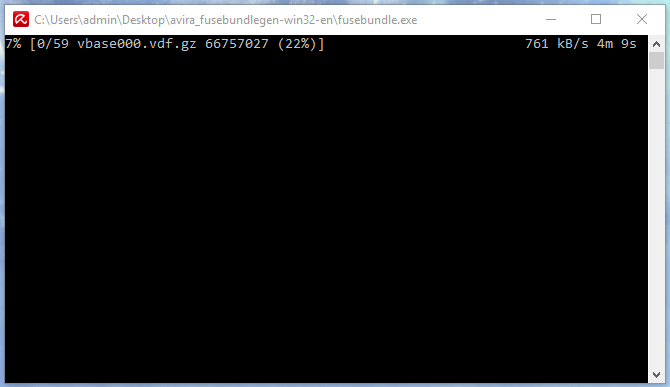
Перенесите файл vdf_fusebundle.zip
на компьютер, на котором нужно обновить антивирус Avira (например, с помощью USB-флешки или компакт-диска). Откройте главное окно Avira и в верхнем меню выберите “Обновление” – “Обновление вручную/Ручное обновление”:
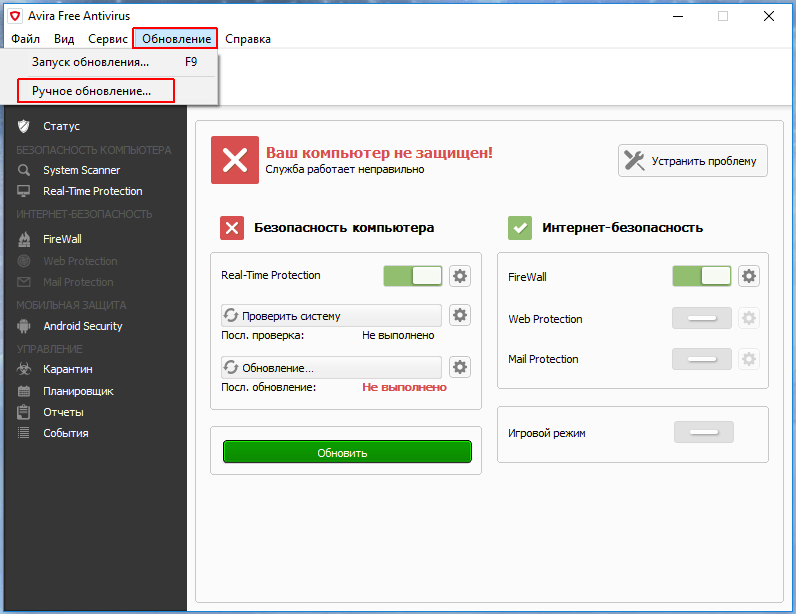
Укажите путь к файлу vdf_fusebundle.zip
и нажмите “Открыть”. Если файл не виден, измените тип файла внизу окна на nVDF
:
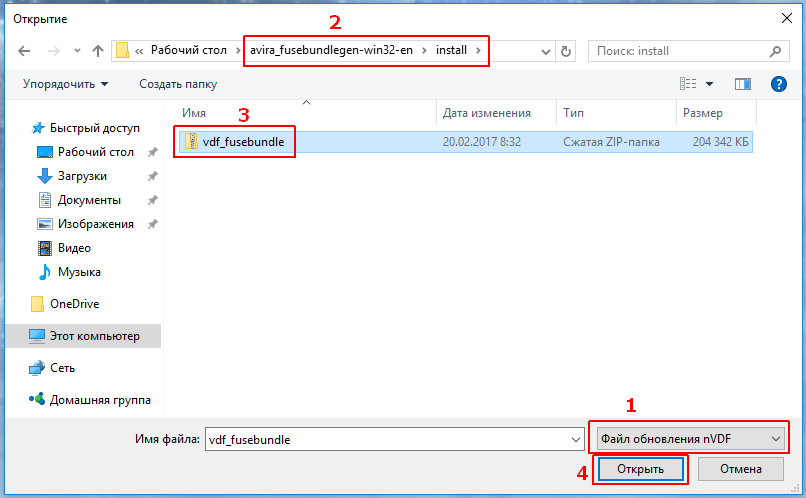
Дождитесь завершения процесса обновления:
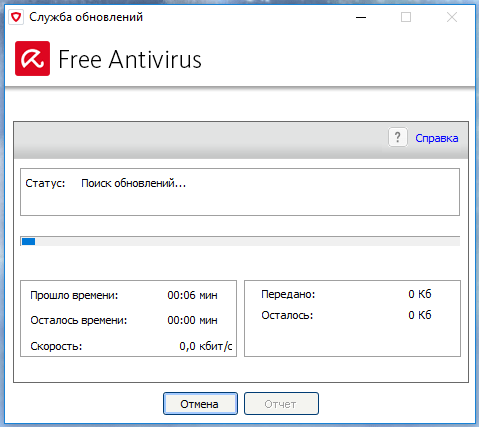
Не удается обновить антивирус Avira? Вот исправление
- Отключить Защитник Windows
- Временно отключите веб-защиту
- Переустановите Avira
- Обновите Avira вручную
1: отключить Защитник Windows
Во-первых, для того, чтобы сторонний антивирус работал бесперебойно, вам необходимо отключить встроенную защиту. Защитник Windows автоматически отключается после установки. Тем не менее, это, казалось бы, не должно иметь место. Мы предлагаем проверить Защитник Windows и отключить его при необходимости. Защитник Windows должен взаимодействовать с Защитником Windows, но было много проблем, о которых сообщалось, когда оба защитных решения были включены одновременно.
Кроме того, если до Avira было установлено какое-либо другое решение, мы рекомендуем очистить все оставшиеся связанные файлы и записи реестра. Лучший способ сделать это — использовать сторонние инструменты , но вы можете дополнительно сообщить и сделать это вручную с теми же результатами.
Вот как отключить Защитник Windows и использовать только Avira (по крайней мере, в сегменте защиты в режиме реального времени):
- Откройте Защитник Windows .
- Открытый вирус и защита от угроз .
- Выберите Настройки защиты от вирусов и угроз .
- Отключить защиту в реальном времени .
2: временно отключить веб-защиту
Поскольку Avira, как и любой другой пакет, охватывает все возможные защитные сегменты, она также защищает веб-браузер . Теперь мы не можем быть уверены, почему это так, но некоторые пользователи решили проблему, просто временно отключив веб-защиту. После этого им удалось без проблем обновить клиент Avira для Windows 10.
Имея это в виду, мы предлагаем попробовать. Следуйте инструкциям, чтобы отключить веб-защиту в Avira:
- Откройте Avira Antivirus .
- Выберите Настройки .
- Открытая интернет-защита .
- Отключить веб-защиту .
- Попробуйте загрузить обновления.
3: переустановите Avira
Переустановка Avira тоже может помочь. Теперь, чтобы исправить ошибки текущей установки, вам нужно будет переустановить Avira полностью. Это включает в себя удаление всех оставшихся связанных файлов и входных данных реестра. Первая часть может быть сделана вручную, но для удаления входных данных реестра мы предлагаем загрузить инструмент Avira RegistryCleaner.
Выполните следующие действия, чтобы выполнить чистую переустановку Avira Antivirus в Windows 10:
- Скачать Avira RegistryCleaner можно здесь .
- Нажмите и удерживайте Shift и нажмите «Перезагрузить», чтобы перезагрузить компьютер в меню «Дополнительно».
- Выберите Устранение неполадок, а затем Дополнительные параметры .
- Нажмите на настройки запуска и затем перезагрузите .
- Выберите Безопасный режим или Безопасный режим на следующем экране.
- Перейдите в Панель управления> Удалите программу и удалите Avira .
- Запустите инструмент Avira RegistryCleaner , чтобы очистить все записи реестра.
- Перейдите к C: Program Files (или Program Files 86x) и удалите папку Avira.
- Перезагрузите компьютер и загрузите последнюю версию Avira здесь .
- Установите его и ищите улучшения с обновлением.
4: обновить Avira вручную
Наконец, если мы рассматриваем эту ошибку или незначительную блокировку на выделенных серверах, загрузка обновления определения вируса вручную может помочь. Обновление определений вручную должно помочь вам, а автоматические обновления должны быть применимы после этого. Вы можете загрузить одно определение обновления вручную. Кроме того, вы можете использовать инструмент, который загружает обновления определений и хранит их внутри для всех приложений Avira.
Выполните следующие действия, чтобы загрузить обновления Avira вручную:
- Загрузите генератор Avira Fusebundle здесь.
- Распакуйте его и сохраните где-нибудь, к нему можно легко получить доступ.
- Запустите файл Fusebundle.exe .
- Откройте Avira и нажмите « Обновить»> «Обновление вручную» .
- Загрузите заархивированный файл VDF, сохраненный в папке Avira Fusbundle Generator> Install.
- Дождитесь установки обновлений и перезагрузите компьютер.
С учетом сказанного мы можем завершить эту статью. Если проблема с обновлением сохраняется, мы предлагаем поделиться файлами журналов на официальном форуме поддержки. Или вы можете связаться со службой поддержки напрямую. Если у вас есть дополнительные предложения или альтернативные решения, мы рекомендуем вам поделиться ими с нами в разделе комментариев ниже.
СВЯЗАННЫЕ ИСТОРИИ, КОТОРЫЕ ВЫ ДОЛЖНЫ УЗНАТЬ:
- Avira Privacy Pal предотвращает и устраняет проблемы конфиденциальности на ПК с Windows
- Какое антивирусное программное обеспечение Windows 10 лучше для домашних пользователей?
- Антивирус вызывает проблемы с черным экраном в Windows 10 April Update
- Windows Security — новый антивирусный центр в Windows 10 Redstone 5
Обновление драйвера устройства
Поскольку утилита достаточно универсальна и умеет работать практически со всеми разновидностями компьютерного оборудования. Это означает, что программа будет функционировать правильно только при наличии свежих и беспроблемных драйверов. Если это не так, Dragon Center не загрузится, выдав сообщение «Пожалуйста, установите (обновите) ххххх драйвер». Самая важная информация здесь – наименование драйвера (там, где стоят иксы), она поможет вам определить, драйвер какого устройства необходимо обновить или установить.
Пошаговая инструкция:
- жмём «Пуск», в панели «Выполнить» набираем devmgmt.msc;
- запустится диспетчер устройств, в котором нужно найти оборудование, нуждающееся в обновлении драйвера. Если информация в сообщении Dragon Center вам не поможет, просто ищите ветки с жёлтыми треугольниками – это и будет проблемное оборудование. Но лучше, конечно, ориентироваться на имя в сообщении;
кликаем ПКМ по искомому устройству, в появившемся контекстном меню выбираем пункт «Удалить», подтверждаем свои действия;
- перезагружаем компьютер.
Во время загрузки система обнаружит неработающее устройство и попытается установить для него драйвер от производителя оборудования.
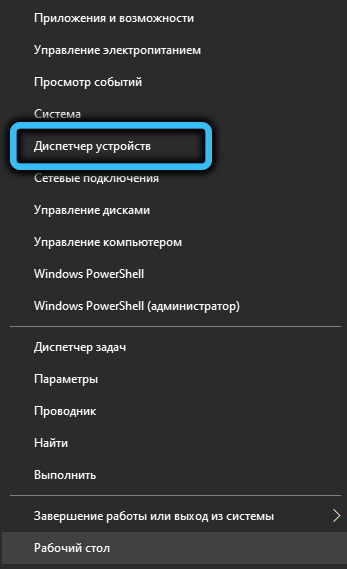
Если она не сможет этого сделать, задача по установке драйвера ляжет на ваши плечи. Для этого снова запустите «Диспетчер устройств» и в верхней панели кликните по кнопке «Обновить конфигурацию оборудования», она расположена в правом углу. Дождитесь, пока утилита не завершит поиск неработающего оборудования и драйверов для него. Она же автоматически их и установит.
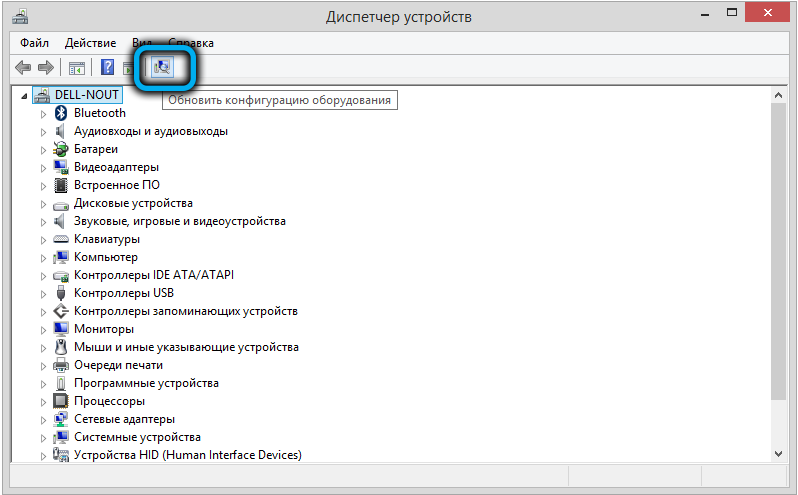
Вам останется только проверить, решилась ли проблема с запуском MSI Dragon Center.
Обновление антивируса Avira
Avira Antivirus – одна из наиболее популярных программ, обеспечивающих защиту компьютера от заражения вредоносными файлами. С каждым днем появляется все больше самых разнообразных угроз, которые с легкостью обходят антивирусный движок. Поэтому разработчики активно занимаются созданием нового движка и часто выпускают обновления. О том, как инсталлировать новую сборку Авира, и пойдет речь далее.
Сравнение антивирусов Авира и Аваст
Обновляем антивирус Avira
Как уже было сказано выше, с инсталляцией новой версии Авира вы получаете обновленные базы вирусов, инструменты, функции и устранения ошибок предыдущих сборок. Обновиться можно одним из нескольких способов, каждый из которых подходит определенным пользователям. Давайте рассмотрим их по очереди.
Способ 1: Автоматическое обновление движка
У старых версий Avira отличается не только интерфейс, они иначе функционировали с системой обновлений движка (он разрабатывается специально для борьбы с новыми вирусами). Поэтому обладателям таких сборок мы рекомендуем выполнить следующие действия, чтобы запустился автоматический поиск и загрузка свежих файлов:
- Запустите программу и перейдите ко всплывающему меню «Обновление».
Выберите пункт «Запуск обновления».
Дождитесь, пока данные будут загружены и установлены.
По завершении процесса обратите внимание на раздел «Безопасность компьютера», там будет указана дата последнего обновления.
Как видите, такой метод подходит обладателям старых версий Авира только для загрузки новых файлов, чтобы максимально обезопасить свой компьютер. Если же вы хотите получить новейшую сборку, воспользуйтесь третьим способом или в главном окне программы нажмите на зеленую кнопку «Обновить» и следуйте инструкциям, отобразившимся в браузере.
Способ 2: Ручное обновление движка
В некоторых случаях нет возможности подключиться к интернету, чтобы загрузить свежий движок по борьбе с вредоносным софтом или же функция автоматического обновления работает некорректно. При подобной ситуации рекомендуем воспользоваться официальной утилитой, в состав которой уже входят все необходимые файлы. Установить ее и обновить антивирус можно так:
Перейти на страницу загрузки Fusebundle Generator
- Перейдите на страницу загрузки Fusebundle Generator.
- Нажмите на кнопку «Скачать инструмент обновлений Avira».
Выберите операционную систему, ее версию и начните загрузку.
Используйте любой удобный архиватор, чтобы открыть загруженную директорию.
Подробнее: Архиваторы для Windows
Распакуйте присутствующие файлы в пустую папку.
Запустите Fusebundle.
Дождитесь, пока создастся новый архив. Он будет находиться в новой созданной директории install.
Запустите Avira, во всплывающем меню выберите «Обновить» и перейдите к «Ручное обновление», выбрав для установки созданный ранее архив.
Ожидайте, пока файлы будут загружены.
Теперь ваш антивирус обладает свежим движком, что позволит ему эффективно бороться с новыми вредоносными программами. После обновления базы желательно перезапустить компьютер, чтобы изменения вступили в силу.
Обратите внимание, что новые файлы в свежей версии ПО устанавливаются самостоятельно в фоновом режиме, поэтому приведенный выше метод не подходит для обладателей Avira Free Antivirus 2019
Способ 3: Ручная загрузка свежей версии
Первые два способа позволяли только обновить базы файлов, что будет полезно тем пользователям, кто давно купил продолжительную лицензию или не хочет переходить на новые сборки. Всем желающим инсталлировать Avira Free Antivirus 2019 вместо старой сборки рекомендуем выполнить следующую инструкцию:
Перейти на официальную страницу Avira
Способ 4: Переход на версию Pro
Если вы желаете получить еще больше различных инструментов, функций и более надежную защиту, разработчики предлагают обновиться до версии Pro. Сделать это можно через интерфейс программы:
- В главном окне перейдите к разделу «Лицензии».
- Под надписью «Доступно обновление» нажмите «Обновить».
- Вы будете перемещены на страницу покупки, где следуйте отобразившимся инструкциям.
Сегодня мы разобрали четыре доступных варианта обновление версии и движка антивируса Avira. Как видите, все они подходят пользователям с разными потребностями. Рекомендуем ознакомиться со всеми предоставленными методами, а уже потом выбрать интересующий и следовать приведенной инструкции.
Как отключить антивирус Авира на время
Мы рады, что смогли помочь Вам в решении проблемы.
Опишите, что у вас не получилось.
Наши специалисты постараются ответить максимально быстро.
Описание программы и функций
Avira защищает от вирусов, червей, троянов, шпионских программ и руткитов. Программа контролирует безопасность нашего компьютера в режиме реального времени.
Преимущества:
- быстрый просмотр;
- высокая эффективность;
- много вариантов;
- низкое потребление ресурсов;
- функция SocialShield.
Недостатки:
- устаревший интерфейс;
- нет защиты электронной почты;
- нет собственного брандмауэра.
Приложение позволяет формировать отчёты о вирусах, вести журнал событий и сканировать программы. Кроме того, мы можем создавать правила исключения или устанавливать уровни приоритета для определённых процессов.
Новая функция с версии 2015 года – SocialShield. Это служба родительского контроля, созданная для сайтов социальных сетей. Теперь родители могут следить за деятельностью детей на таких сайтах, как Facebook, Twitter или Google+. В любой момент они будут проинформированы о потенциальном риске. Даже после того, как система перестала обновляться.
Avira интегрируется с системным межсетевым экраном и позволяет быстро изменять настройки. Кроме того, приложение предлагает игровой режим, позволяющий максимально использовать ресурсы во время игры. К сожалению, у Avira нет почтового сканера и интернет-безопасности. Эти элементы доступны в версии Pro.
Интерфейс Avira Free Antivirus не менялся по сравнению с прошлыми версиями. Приложение характеризуется максимальным удобством и простотой. К счастью, программа проста в настройке, и опытные пользователи оценят расширенные параметры – настройки по умолчанию подойдут далеко не всем.
Недавно официальная служба поддержки антивируса просто взорвалась вопросами от пользователей, которые столкнулись с проблемой отсутствия обновлений программы и вирусных баз. Первой причиной может быть то, что используется устаревшая версия продукта. Для решения проблемы необходимо посетить сайт Avira и скачать последнюю версию программы.
Следующей проблемой может стать неправильная установка и настройка интернет-соединения. Для решения проблемы необходимо проверить настройки подключений, а также убедиться, что правильно настроен фаервол. Что делать в таком случае и как самостоятельно обновить Avira вручную – читайте дальше.
Вирусы и вредоносные программы невозможно удалить или переместить.
Причина: Файл загружается Windows и находится в активном состоянии.
Обновите Avira AntiVir Personal.
Если Вы используете операционную систему Windows XP, отключите восстановление системы.
Запустите компьютер в безопасном режиме.
Запустите Avira AntiVir Personal и настройку (режим эксперта).
Выберите Сканер :: Поиск :: Файлы :: Все файлы и подтвердите нажатием OK .
Запустите проверку всех локальных дисков.
Запустите компьютер в нормальном режиме.
Проверьте систему в нормальном режиме.
Если другие вирусы не обнаружены, включите восстановление системы, если Вы им пользуетесь.